Hur ställer jag in en statisk IP-adress för Thunderbolt-anslutningen på min NAS?
Tillämpliga produkter
- QTS
- QuTS hero
Översikt
När en QNAP NAS ansluter direkt till en macOS- eller Windows-dator med en Thunderbolt-kabel, upprättas anslutningen via Thunderbolt-bryggan (systemstandard). Som standard erhåller denna brygga en IP-adress automatiskt.
För att upprätthålla en stabil och förutsägbar anslutning, särskilt för fildelning eller dataöverföring, rekommenderar QNAP att tilldela statiska IP-adresser till både NAS:en och den anslutna datorn.
Procedur
För att ställa in en statisk IP-adress för Thunderbolt-anslutningen på din NAS, följ dessa steg:
- Logga in på NAS-enheten.
- ÖppnaNätverk och virtuell växel.
- Klicka på sidopanelenAvancerat.
- Klicka påVirtual Switch.
- HittaThunderbolt-bryggan (systemstandard)gränssnittet.
- Klicka.

- Klicka Konfigurera.
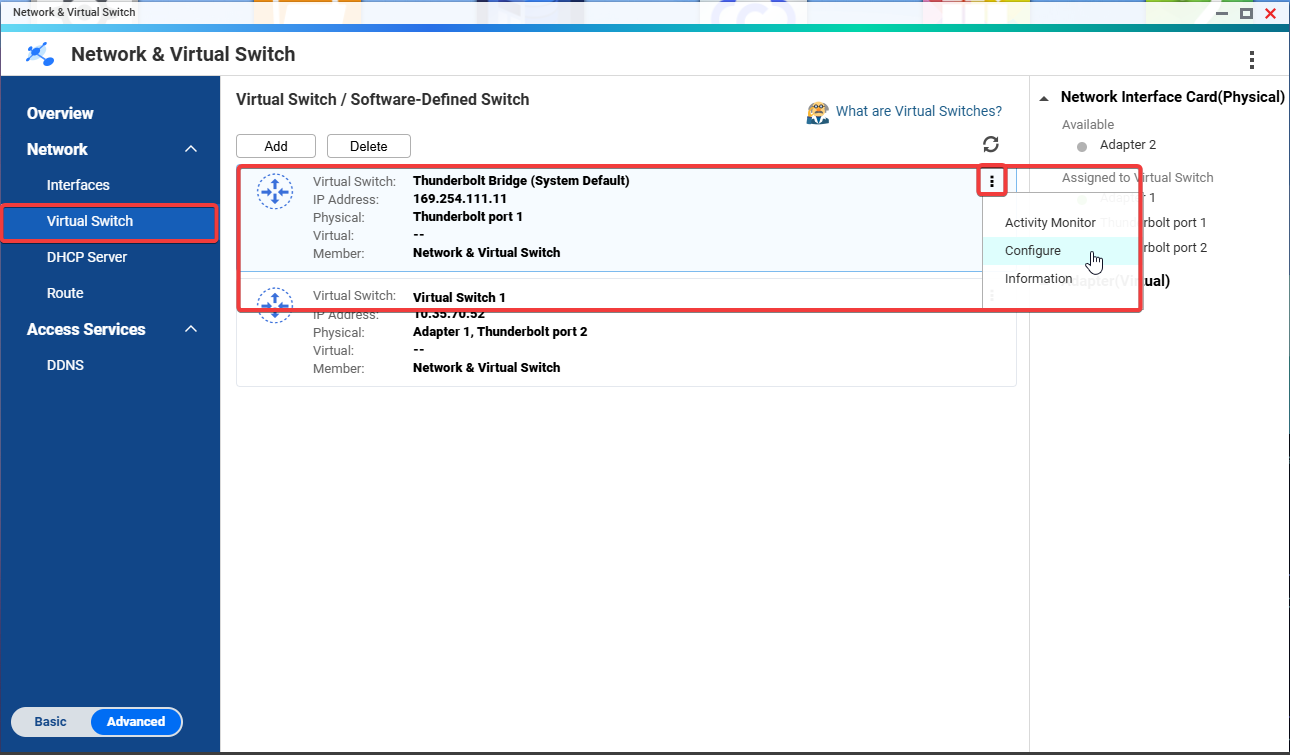
Fönstret Konfigurera visas. - Klicka påIPv4.
- Välj Använd statisk IP-adress.
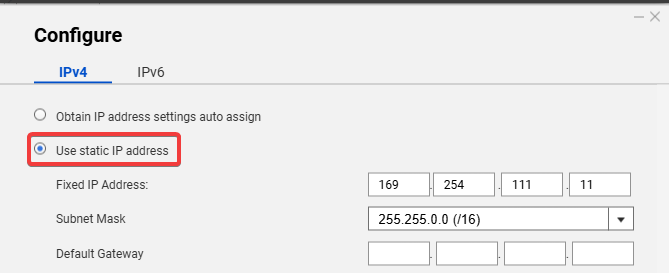
- Tilldela en fast IP-adress (t.ex.
192.168.100.1). - Välj en nätmask (t.ex.
255.255.255.0). - Ange standardgatewayen.
- Klicka påVerkställ.
En statisk IP är nu tilldelad till NAS Thunderbolt-gränssnittet.





